เปิดใช้งานการดูสองหน้าสำหรับ PDF ใน Google Chrome
วิธีเปิดใช้งานมุมมองสองหน้าสำหรับไฟล์ PDF ใน Google Chrome (มุมมองสองภาพ)
เริ่มในเวอร์ชัน 82 ซึ่งอยู่ใน Canary ในขณะที่เขียนนี้ Google Chrome มีตัวเลือกใหม่ในการเปิดไฟล์ PDF ในมุมมองสองหน้า ตัวเลือกถูกซ่อนอยู่หลังแฟล็ก นี่คือวิธีการเปิดใช้งาน

Chrome และเบราว์เซอร์อื่นๆ ที่ใช้ Chromium มาพร้อมกับโปรแกรมอ่าน PDF ในตัว คุณสมบัติที่มีประโยชน์นี้ทำให้ผู้ใช้สามารถหลีกเลี่ยงการติดตั้งแอพตัวแสดง PDF เพิ่มเติม ซึ่งมีฟังก์ชันที่จำเป็น รวมถึงความสามารถในการพิมพ์ไฟล์ PDF สำหรับไฟล์ที่เปิดจากเว็บไซต์โดยตรง จะมีปุ่มบันทึกให้ดาวน์โหลดและบันทึกในเครื่อง
โฆษณา
คุณลักษณะใหม่ประการหนึ่งของ Chrome Canary ในเวอร์ชัน 82 คือความสามารถในการอ่าน PDF ในมุมมองสองหน้า โหมดใหม่นี้มักจะซ่อนอยู่หลังแฟล็ก เนื่องจากนักพัฒนาซอฟต์แวร์ของ Google ถือว่าโหมดนี้อยู่ในระหว่างดำเนินการ

หมายเหตุ: หากคุณมีฟอนต์เบลอในหน้าต่างโต้ตอบเปิด/บันทึกไฟล์ของ Chrome 80 นี่คือการแก้ไข. นอกจากนี้ Google ยังมี เลื่อนการเปิดตัว Chrome ออกไป เนื่องจากวิกฤตไวรัสโคโรน่าที่กำลังดำเนินอยู่
Google Chrome มาพร้อมกับตัวเลือกที่มีประโยชน์มากมายซึ่งอยู่ในขั้นทดลอง ไม่ควรใช้โดยผู้ใช้ทั่วไป แต่ผู้ที่ชื่นชอบและผู้ทดสอบสามารถเปิดใช้งานได้อย่างง่ายดาย คุณลักษณะทดลองเหล่านี้สามารถปรับปรุงประสบการณ์ผู้ใช้ของเบราว์เซอร์ Chrome ได้อย่างมากโดยการเปิดใช้งานฟังก์ชันเพิ่มเติม หากต้องการเปิดหรือปิดคุณลักษณะทดลอง คุณสามารถใช้ตัวเลือกที่ซ่อนอยู่ที่เรียกว่า 'แฟล็ก'
ในกรณีของเรา คุณต้องเปิดใช้งาน chrome://flags/#pdf-two-up-view ธง. นี่คือขั้นตอน
ในการเปิดใช้งานการดูสองหน้าสำหรับไฟล์ PDF ใน Google Chrome
- เปิดเบราว์เซอร์ Google Chrome
- พิมพ์ข้อความต่อไปนี้ในแถบที่อยู่:
chrome://flags/#pdf-two-up-view. - เลือก เปิดใช้งาน จากรายการดรอปดาวน์ถัดจาก PDF มุมมองสองภาพ ธง.

- รีสตาร์ทเบราว์เซอร์เมื่อได้รับแจ้ง

คุณทำเสร็จแล้ว!
ตอนนี้ เปิดไฟล์ PDF แล้วคุณจะเห็นปุ่มใหม่พร้อมไอคอนดินสอชื่อ 'มุมมองสองภาพ' คลิกเพื่อเปิดใช้งานมุมมองใหม่ ดูภาพหน้าจอต่อไปนี้:
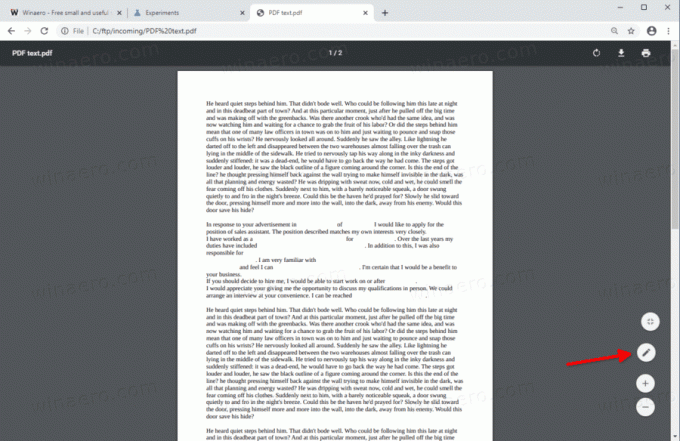

คลิกที่ปุ่มเดียวกันเพื่อเรียกคืนการดูหน้าเดียว
ตัวเลือกใหม่นี้มีให้ใช้งานใน Chrome/Chromium บน Windows, Linux และ Mac
ณ ตอนนี้ Chrome เวอร์ชันเสถียรโฮสต์เวอร์ชัน 80 ซึ่งมาพร้อมกับคุณลักษณะใหม่มากมาย รวมถึง การแทรกแซงโฆษณาอย่างหนัก, การแจ้งเตือนการอนุญาตที่เงียบกว่า, และ กลุ่มแท็บ.
คุณอาจสนใจที่จะอ่านว่ามีอะไรใหม่ใน Google Chrome 80 ตรวจสอบโพสต์ต่อไปนี้:
Google Chrome 80 ออกแล้ว นี่คือการเปลี่ยนแปลง
บทความที่น่าสนใจ:
- เปิดใช้งานการอนุญาตการแจ้งเตือนที่เงียบกว่าใน Google Chrome
- เปิดใช้งานกลุ่มแท็บใน Google Chrome
- เปิดใช้งานแถบแท็บ WebUI ใน Google Chrome
- เปิดใช้งานคลิปบอร์ดที่แชร์ใน Google Chrome
- เปิดใช้งานการหยุดแท็บใน Google Chrome
- เปิดใช้งานตัวสร้างรหัส QR สำหรับ URL ของหน้าใน Google Chrome
- เปิดใช้งาน DNS ผ่าน HTTPS ใน Chrome (DoH)
- เปิดใช้งานการแสดงตัวอย่างขนาดย่อของแท็บใน Google Chrome
- ปิดใช้งานการแสดงตัวอย่างการ์ด Tab Hover ใน Google Chrome
- สร้างทางลัดโหมดไม่ระบุตัวตนของ Google Chrome
- บังคับเปิดใช้งานโหมดผู้เยี่ยมชมใน Google Chrome
- เริ่ม Google Chrome ในโหมดผู้เยี่ยมชมเสมอ
- เปิดใช้งานสีและธีมสำหรับหน้าแท็บใหม่ใน Google Chrome
- เปิดใช้งานการควบคุมสื่อทั่วโลกใน Google Chrome
- เปิดใช้งานโหมดมืดสำหรับไซต์ใดก็ได้ใน Google Chrome
- เปิดใช้งานการควบคุมระดับเสียงและการจัดการคีย์สื่อใน Google Chrome
- เปิดใช้งานหน้ากลั่นโหมดผู้อ่านใน Google Chrome
- ลบคำแนะนำการเติมข้อความอัตโนมัติแต่ละรายการใน Google Chrome
- เปิดหรือปิดการค้นหาในแถบอเนกประสงค์ใน Google Chrome
- เปลี่ยนตำแหน่งปุ่มแท็บใหม่ใน Google Chrome
- ปิดใช้งาน UI โค้งมนใหม่ใน Chrome 69
- เปิดใช้งาน Native Titlebar ใน Google Chrome ใน Windows 10
- เปิดใช้งานโหมดภาพซ้อนภาพใน Google Chrome
- เปิดใช้งานการรีเฟรชดีไซน์ Material ใน Google Chrome
- เปิดใช้งาน Emoji Picker ใน Google Chrome 68 ขึ้นไป
- เปิดใช้งาน Lazy Loading ใน Google Chrome
- ปิดเสียงเว็บไซต์อย่างถาวรใน Google Chrome
- ปรับแต่งหน้าแท็บใหม่ใน Google Chrome
- ปิดการใช้งาน Not Secure Badge สำหรับเว็บไซต์ HTTP ใน Google Chrome
- ทำให้ Google Chrome แสดงส่วน HTTP และ WWW ของ URL



